电脑PC | 选片产品
产品即为可在选片套餐中引用的、并打包一起销售的商品/服务,无法独立销售,需配置在套餐中使用。
根据套餐所选不同,形成不同的套餐组合,供客户选择购买。
那么如何新建产品,又如何进行应用呢?本篇教程将会详细讲解。

一、如何新建产品
1.1 新建产品
进入首页,在产品管理中点击【 +新建产品 】

1.2 产品设置
产品设置主要包括以下几个选项,填写完成之后,点击【立即创建】即可完成产品创建。
新建产品设置
产品名称(必填)
选片标签(必填)
可选照片张数(不填更灵活,如需添加张数限制,将产品添加进套餐后,在套餐页面设置张数即可)
产品封面
详情图片
产品描述等内容

回到首页,在产品管理页面中可以看到创建的所有产品。

二、如何应用产品
产品需要配置在套餐中进行使用,没办法独立销售和预览。
所以需要应用产品的话,需新建一个套餐(或在已有套餐中将产品添加进去)
点击跳转查看
1、新建套餐
如下所示,在新建套餐的【产品服务】中选择【+ 添加产品】,可以选择1个或多个产品。
注意:套餐可选照片总数必须≥套餐产品/服务可选张数之和。
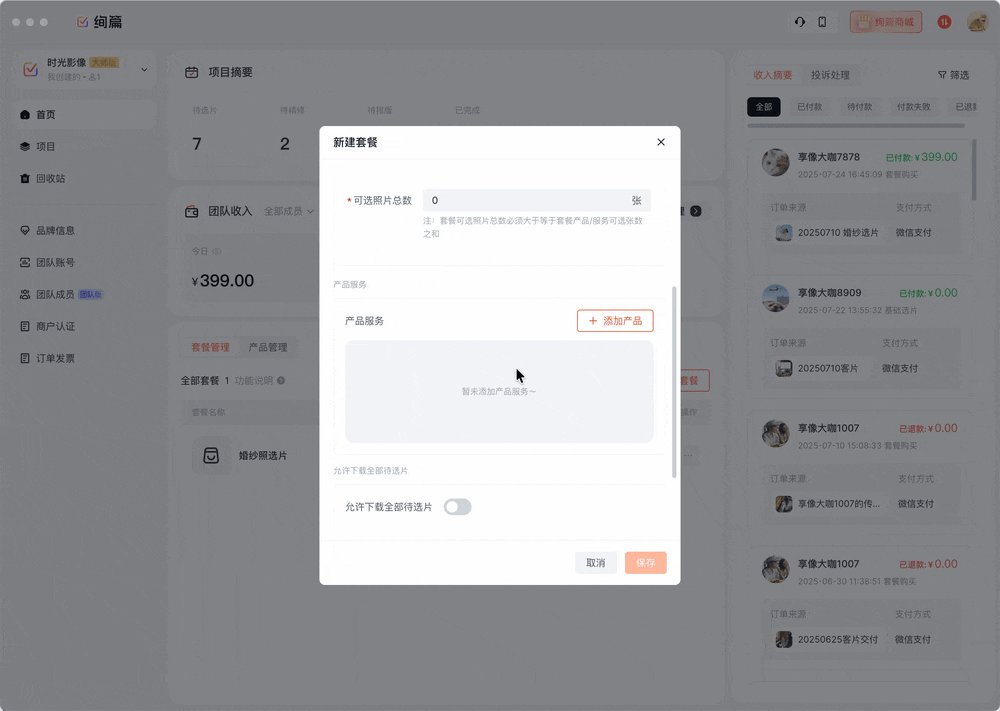
在添加产品进套餐时,可设置一个产品的可选份数。
- 客户选片的过程中,可以选 2 份相册
- 一个相册可选 20 张,再给它设置【可选照片数量】时需填为 40 张(此处的可选照片数量为总数)
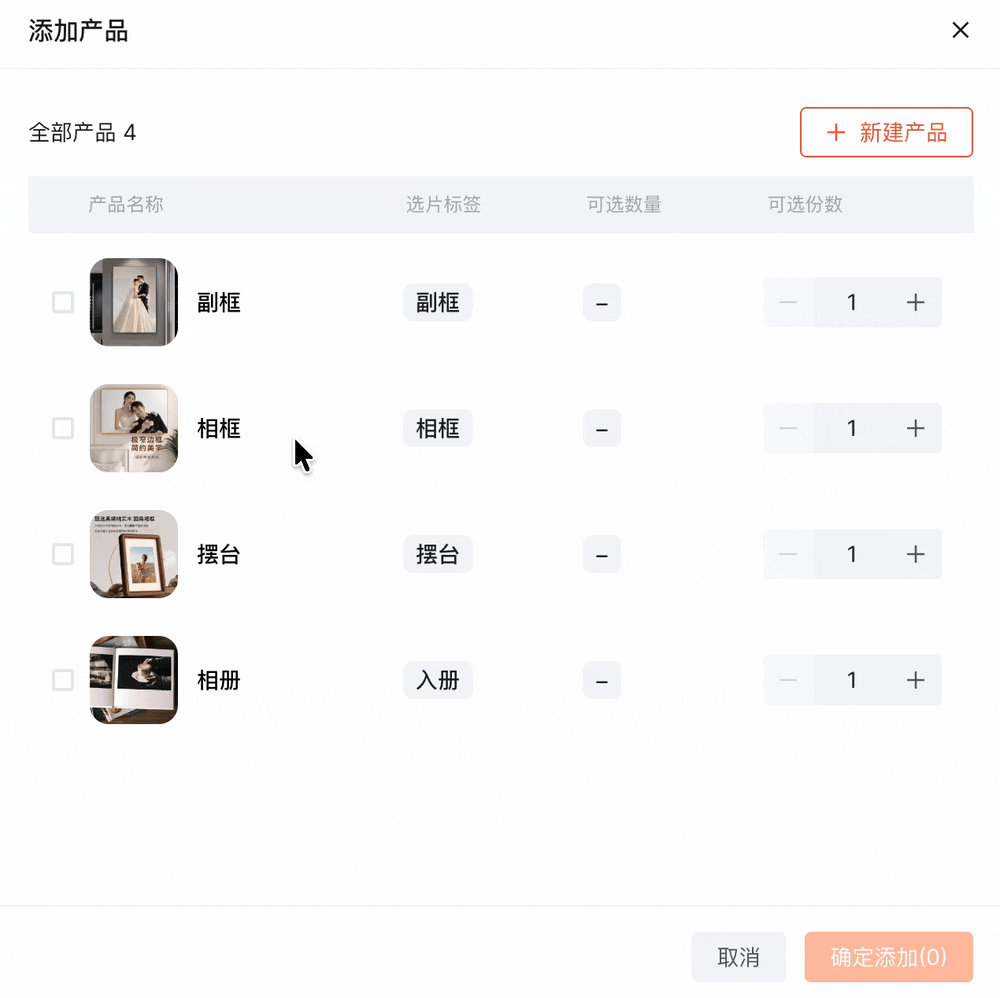
2、设置产品【可选照片数量】
由于我们在新建产品的时候没有设置【可选照片数量】,添加产品到套餐后,可以在套餐里为其设置可选张数。

3、设置套餐可选照片总数
本套餐里共添加了三个产品,可选1 张相框,1 张摆台,20 张相册,总共可选 22 张。
在【 可选照片总数 】的设置里,套餐可选照片照片总数必须大于,或等于产品可选张数。
- 如:设置的是 20 张,无法保存套餐;
- 如:设置的刚好是 22 张,客户仅能选产品里的总张数;
- 如:设置是 28 张,选完产品总张数后,可以额外再选 6 张精修。

三、预览含产品的套餐
在新建套餐完成之后,在套餐管理界面便可以看到对应套餐,点击操作按钮里的【预览】,则可以看到套餐内所包含的产品。
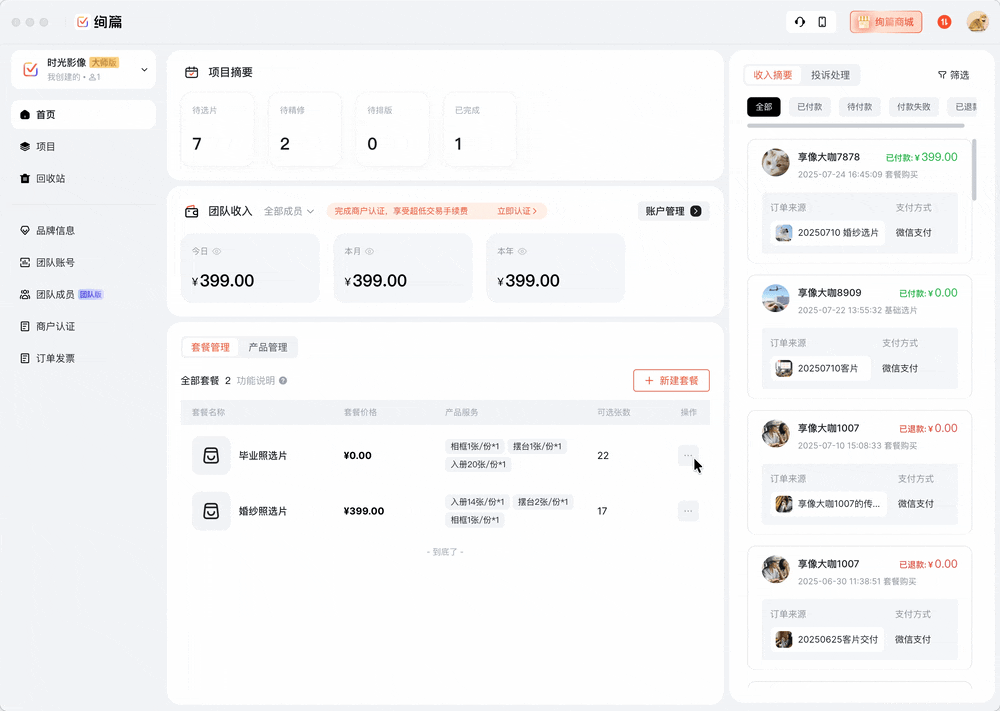
四、客户端效果展示
在新建选片项目的【项目设置】中添加对应的选片套餐,则用户在选片的时候可以看到如下内容。

摄影师为当前选片套餐设置了产品,如入册、摆台和相框等等,客户可以根据需要把图片添加到产品标签里。
- 点开图片查看大图
- 在大图的下方有多个标签可选,如入册(0/14),其中右边的 14 为可选的张数,左边为已选的张数
- 点击【入册】标签,即可将图片标记为入册,同时会把它自动添加为【已选】片

